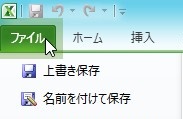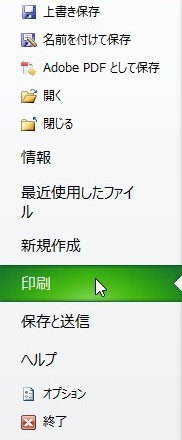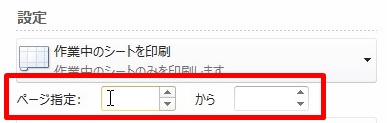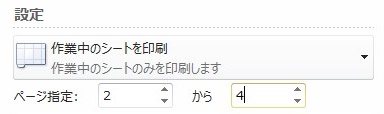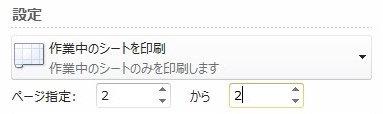【エクセル2010】ページ指定して印刷するやり方
 エクセルで作成した資料を印刷する際に
エクセルで作成した資料を印刷する際に
必要なページだけをプリントしたい時が
あります。
必要なページだけをプリントできれば
資料に修正が合った場合、そのページだけを
差し替えられるので用紙を節約できます。
そんな時にはページ指定機能を使えば
解決できます。
とはいえ、
『ページ指定して印刷するには
どうすればいいの?』
と困っている人も多いでしょう。
そこで今回は、
「ページ指定して印刷するやり方」
についてご紹介していきます。
この記事の目次
ページ指定して印刷するやり方
それでは始めていきましょう!
「ファイル」タブをクリックして選ぶ
まずは「ファイル」タブをクリックして
選びましょう。
メニューから「印刷」をクリックして選ぶ
「ファイル」タブを選んだら
画面が切り替わります。
その切り替わった画面左側の
メニューから「印刷」をクリックして
選んでください。
「設定」欄の「ページ指定」の入力ボックスに印刷するページを入力する
メニューから「印刷」を選んだら
「設定」欄の「ページ指定」で
印刷するページを指定します。
「ページ指定」の入力ボックスに印刷する
ページを入力しましょう。
2つある入力ボックスへ印刷したい
ページ範囲を入力します。
今回は「2~4ページ」を指定します。
もしも、1ページだけの場合は
2つあるボックスに同じページ番号を
入力してください。
今回は「2ページ」だけを
印刷指定しています。
最後に「印刷」ボタンをクリックして終了!
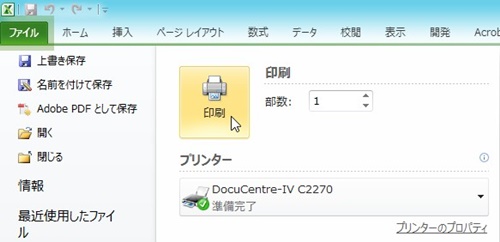
「ページ指定」のボックスに印刷する
ページを入力したら、「印刷」ボタンを
クリックして選んでください。
そうすると、ページ指定して
印刷することができます。
まとめ
- 「ファイル」タブをクリックして選ぶ
- メニューから「印刷」をクリックして選ぶ
- 「設定」欄の「ページ指定」の入力ボックスに印刷するページを入力する
- 最後に「印刷」ボタンをクリックして終了!
お疲れ様でした。
ページ指定して印刷することは
できましたでしょうか?
「印刷」のページ指定機能を使えば
ページ指定して印刷することが
できるので活用していきましょう。
あなたの作業が、つまづくことなく
進められることを心より応援しております。